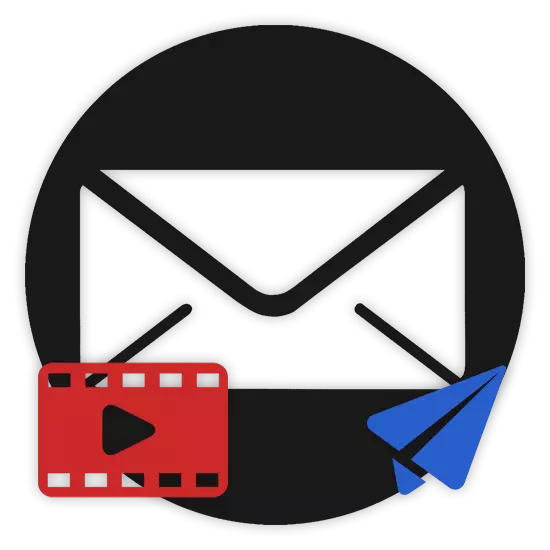
Από τους διάφορους τύπους βίντεο, καθώς και οποιεσδήποτε άλλες αρχεία μέσων ενημέρωσης, στις σύγχρονες πραγματικότητες έχουν γίνει αναπόσπαστο μέρος της ζωής σχεδόν κάθε Internet Uster Internet. Ως αποτέλεσμα, αυτή η λειτουργία του περιεχομένου βίντεο απαιτείται συχνά για την αποστολή αυτών ή άλλων τρόπων σε άλλους ανθρώπους. Είναι δυνατόν να γίνει αυτό με τη βοήθεια ενός κυριολεκτικού κάθε επαρκούς σύγχρονης ταχυδρομικής υπηρεσίας, η οποία θα συζητηθεί περαιτέρω κατά μήκος της πορείας του άρθρου.
Αποστολή βίντεο μέσω ηλεκτρονικού ταχυδρομείου
Για να ξεκινήσετε, σημειώστε ότι αν και κάθε ταχυδρομική υπηρεσία σε αυτό το άρθρο, η ταχυδρομική υπηρεσία έχει άμεση σχέση με ένα ειδικό πρόγραμμα αναπαραγωγής πολυμέσων από την ίδια εταιρεία, εξακολουθεί να υπάρχει η δυνατότητα προβολής κυλίνδρων σε απευθείας σύνδεση, κατά κανόνα, λείπει. Έτσι, ανεξάρτητα από το πόσο τρόπο έστειλε ένα βίντεο σε ένα email, στη συντριπτική πλειοψηφία των περιπτώσεων, ο παραλήπτης θα είναι σε θέση να το εξάγει αποκλειστικά στον υπολογιστή για την επόμενη προβολή ή την επεξεργασία.Η δυνατότητα προβολής βίντεο στο διαδίκτυο υπάρχει μόνο υπό ορισμένες συνθήκες και όχι σε όλες τις ταχυδρομικές υπηρεσίες.
Στρίψτε απευθείας στην αναθεώρηση των επιλογών αποστολής βίντεο, είναι σημαντικό να δώσετε προσοχή στο γεγονός ότι μπορείτε να συνδυάσετε πολλά ηλεκτρονικά κουτιά χωρίς περιορισμούς. Έτσι, οι κυλίνδροι που αποστέλλονται από το ταχυδρομείο του Gmail ενδέχεται να ληφθούν καλά από τον παραλήπτη χρησιμοποιώντας ένα ηλεκτρονικό κουτί από το mail.ru.
Όπως μπορείτε να δείτε, η διαδικασία αποστολής οποιωνδήποτε βίντεο χρησιμοποιώντας την ταχυδρομική υπηρεσία από το Yandex δεν είναι σε θέση να προκαλέσει δυσκολίες από εσάς. Φυσικά, είναι απαραίτητο να ακολουθήσετε όλους τους κανονισμούς από τις οδηγίες για λήψεις χωρίς προβλήματα και αποστολή.
Mail.ru.
Το πλαίσιο ηλεκτρονικού ταχυδρομείου από το mail.ru, σε αντίθεση με τους περισσότερους άλλους παρόμοιους πόρους, παρέχει στους χρήστες μια ελαφρώς περισσότερες δυνατότητες σχετικά με την αποστολή διαφόρων κυλίνδρων. Ταυτόχρονα, το μεγαλύτερο μέρος του πρόσθετου λειτουργικού δεν απαιτεί εμπεριστατωμένη μελέτη όλων των λεπτών λεπτών αυτής της ιστοσελίδας.
Ακόμη και αυτή η ταχυδρομική υπηρεσία με ένα κολοσσιαίο ποσό δυνατοτήτων θέτει ορισμένους περιορισμούς μπροστά σας.
Παρακαλείστε να σημειώσετε ότι κάθε μία από την προστιθέμενη αναφορά ισχύει όχι μόνο για την εγγραφή βίντεο, αλλά και σχεδόν οποιαδήποτε άλλα έγγραφα.
- Μεταβείτε στο γραμματοκιβώτιό σας στην επίσημη ιστοσελίδα Mail.ru Mail και ανοίξτε την καρτέλα "Γράμματα".
- Στο επάνω αριστερό μέρος του ενεργού παραθύρου του προγράμματος περιήγησης ιστού, κάντε κλικ στο κουμπί "Γράψτε ένα γράμμα".
- Αφού συμπληρώσετε όλα τα κύρια πεδία και γενικά προετοιμάστε ένα μήνυμα για να στείλετε, κάντε κλικ στο σύνδεσμο "Επισύναψη αρχείου", που βρίσκεται κάτω από το γράφημα κειμένου.
- Χρησιμοποιώντας το βασικό σύστημα Windovs, καθορίστε την πλήρη διαδρομή προς το αρχείο και κάντε κλικ στο πλήκτρο "Άνοιγμα".
- Όπως είναι εύκολο να μαντέψετε, αφού ξεκινήσετε τη λήψη, θα χρειαστεί να περιμένετε την ολοκλήρωσή της.
- Εάν είναι απαραίτητο, μπορείτε να ολοκληρώσετε μερικά ακόμη βίντεο ή άλλα έγγραφα με τον ίδιο τρόπο. Επιπλέον, το συνολικό μέγεθος όλων των προστιθέμενων αρχείων, καθώς και η πιθανότητα πλήρους αφαίρεσης, είναι διαθέσιμη σε εσάς σε διάφορα κλικ.
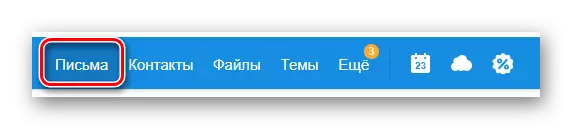
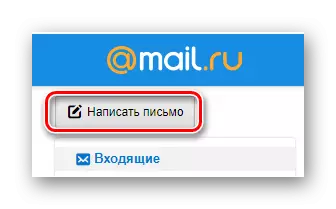
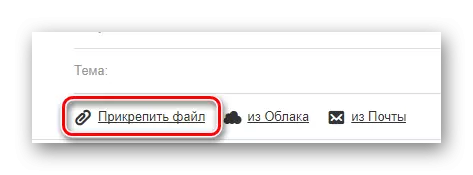
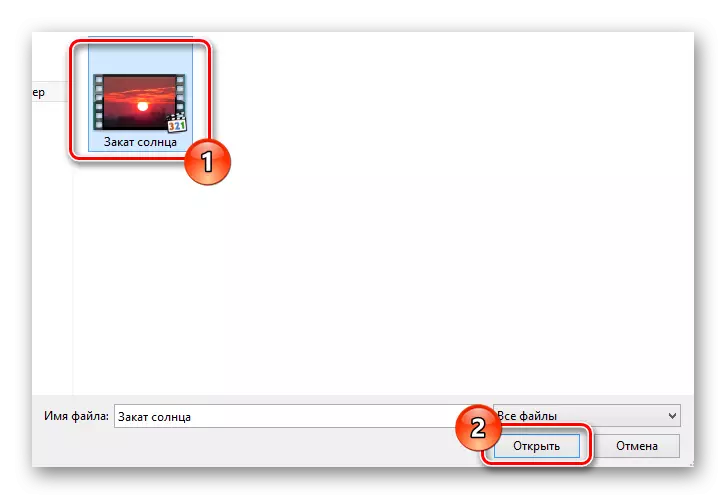

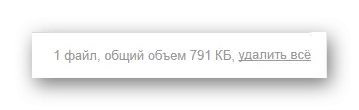
Αυτό ισχύει για όλους τους τρόπους να προσθέσετε βίντεο στην επιστολή.
Φυσικά, πληρώντας και πάλι την προσοχή σας στις ευρείες δυνατότητες αυτής της υπηρεσίας, το ταχυδρομείο από το mail.ru παρέχει αρκετές περισσότερες μεθόδους για τη φόρτωση των κυλίνδρων στο μήνυμα.
- Δίπλα στον καθορισμένο σύνδεσμο, εντοπίστε και χρησιμοποιήστε το κουμπί "από το σύννεφο".
- Στο παράθυρο που ανοίγει, μεταβείτε στο φάκελο με προκαθορισμένη και απαιτώντας συνημμένα στις εγγραφές γραμμάτων.
- Ρύθμιση της επιλογής δίπλα στα απαραίτητα αρχεία πολυμέσων, κάντε κλικ στο πλήκτρο "Επισύναψη" στην κάτω αριστερή γωνία.
- Τώρα η λήψη εγγραφής βίντεο θα τοποθετηθεί στην προηγουμένως θεωρηθεί μονάδα και μπορεί να επιστραφεί σε άλλους χρήστες μέσα στο μήνυμα.
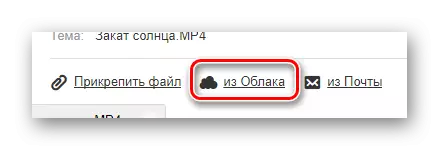
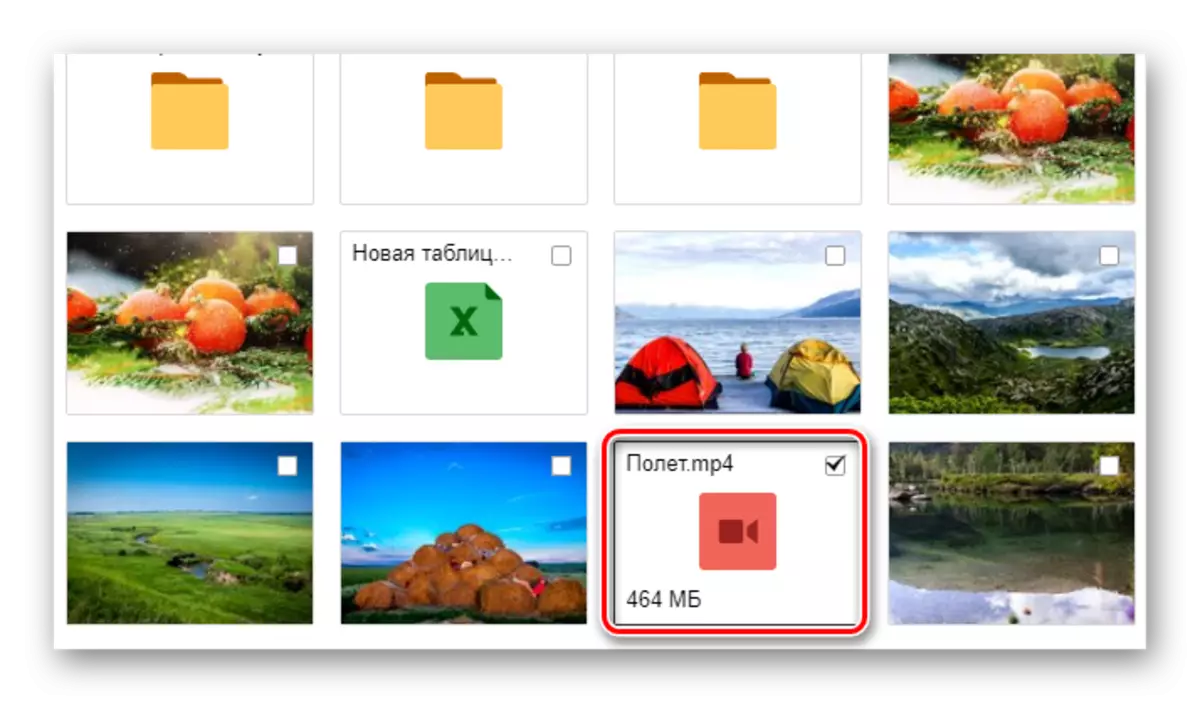
Αυτή η μέθοδος, όπως μπορεί να φανεί, απαιτεί κάποια ποσότητα ελεύθερου χώρου στην αποθήκευση του σύννεφου σας.
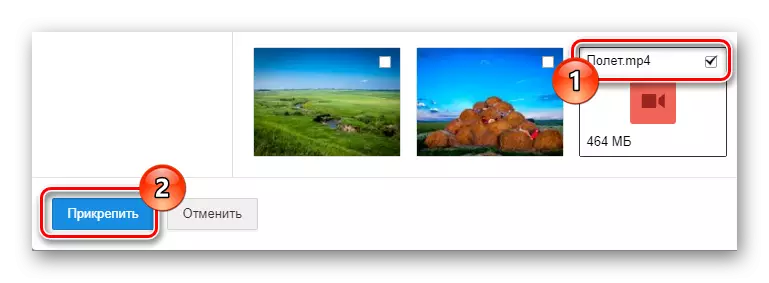
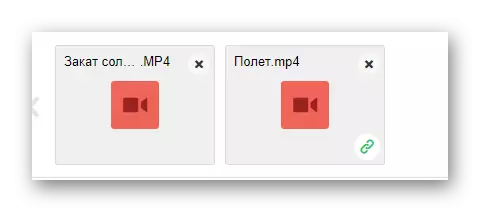
Εκτός από τις θεωρητικές μεθόδους, είναι επίσης αδύνατο να παρακάμψετε το μέρος της μεθόδου προσθήκης αρχείων πολυμέσων από άλλα γράμματα. Σημειώστε αμέσως ότι αυτή η μέθοδος θα είναι διαθέσιμη μόνο μετά από την τοποθέτηση εγγράφων σε ένα γράμμα με επακόλουθη αποστολή ή διατήρηση σε σχέδια.
- Επιστρέψτε στον πίνακα ελέγχου κάτω από τη συμβολοσειρά κειμένου "Θέμα" και επιλέξτε τη σύνδεση "από το ταχυδρομείο".
- Χρησιμοποιώντας το μενού πλοήγησης από τα κύρια διαμερίσματα του κουτιού σας, βρείτε την προστιθέμενη καταχώρηση.
- Έχοντας βρει και επιλέξει το επιθυμητό βίντεο, κάντε κλικ στο κουμπί "Επισύναψη".
- Λόγω της επιτυχημένης προσθήκης, ο κύλινδρος, όπως και άλλα έγγραφα, θα εμφανιστεί στη λίστα συνημμένων.
- Στείλτε το δημιουργημένο μήνυμα στον επιθυμητό παραλήπτη.
- Στον παραλήπτη, όλες οι καταχωρήσεις που προσθέσατε θα είναι σε συνημμένα με τη δυνατότητα λήψης και εξοικονόμησης στη θολό αποθήκευση από το mail.ru.
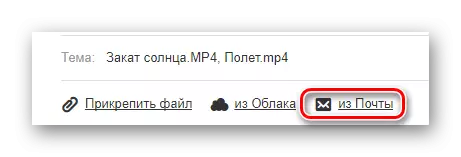

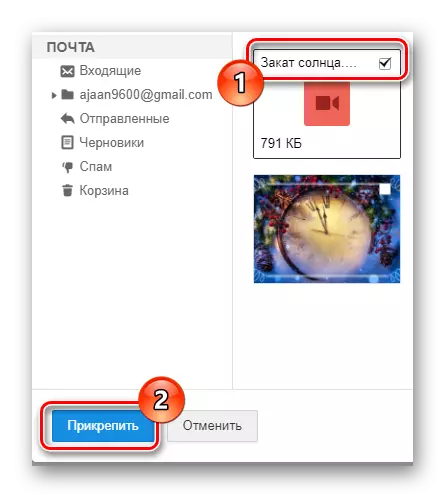
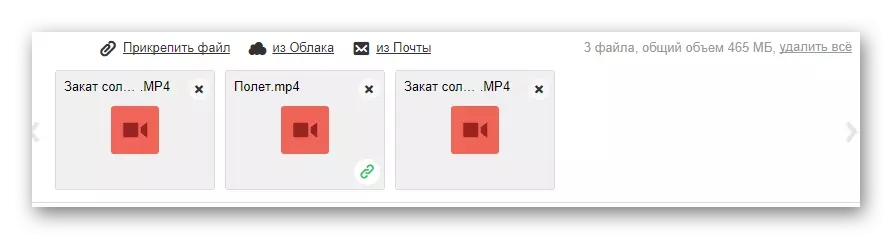
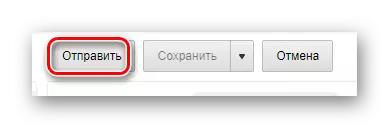
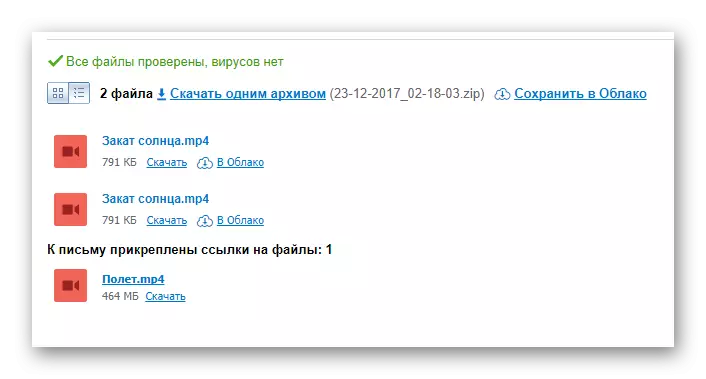
Σε αυτό με αυτή την ταχυδρομική υπηρεσία, μπορείτε να ολοκληρώσετε, αφού σήμερα είναι όλες οι δυνατότητες που το mail.ru προβλέπει την αποστολή βίντεο.
Gmail.
Το ηλεκτρονικό κουτί που παρέχεται από την Google δεν διαθέτει πολλές ευκαιρίες όσον αφορά την αποστολή διαφόρων βίντεο σε μηνύματα. Ωστόσο, όλο το ίδιο gmail παρέχει μια αρκετά φιλική προς το χρήστη διεπαφή για εργασία με το ταχυδρομείο, το οποίο θα αντισταθμίσει υπερβολικά την έλλειψη λειτουργικών.
Το Mail Gmail συνιστάται ιδιαίτερα στους χρήστες που εκμεταλλεύονται ενεργά άλλες υπηρεσίες από την Google.
Παρακαλείστε να σημειώσετε ότι για να διερευνήσετε προσεκτικά τις μεθόδους για την αποστολή κυλίνδρων με γράμματα μέσω του Gmail, θα πρέπει να μάθετε πώς να χρησιμοποιείτε την αποθήκευση σύννεφων Google Drive.
- Άνοιγμα της αρχικής σελίδας του γραμματοκιβωτίου στον ιστότοπο του Gmail, στο κύριο μενού, χρησιμοποιήστε το κουμπί "Write".
- Άνοιξε στην κάτω δεξιά γωνία του επεξεργαστή επιστολών, συνιστάται η μετάφραση σε λειτουργία πλήρους οθόνης.
- Όπως και στην περίπτωση άλλων υπηρεσιών, για να ξεκινήσετε, συμπληρώστε τα κύρια πεδία, αφού προσέχετε τη γραμμή εργαλείων στο κάτω μέρος του συντάκτη.
- Προετοιμάστε ένα μήνυμα στην προαναφερθείσα γραμμή εργαλείων, κάντε κλικ στο εικονίδιο του Clipboard.
- Μέσω του τυπικού λειτουργικού συστήματος στο παράθυρο του λειτουργικού συστήματος, επιλέξτε το συνημμένο βίντεο και κάντε κλικ στο πλήκτρο "Άνοιγμα".
- Περιμένετε έως ότου προστεθεί η επιθυμητή καταχώρηση στην προσωρινή αποθήκευση.
- Στη συνέχεια, μπορείτε να στείλετε μια επιστολή με αυτό το συνημμένο, να αφαιρέσετε τον κύλινδρο ή να κατεβάσετε στον υπολογιστή σας.
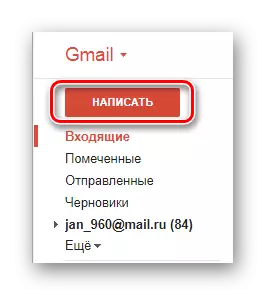
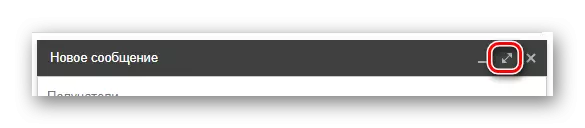
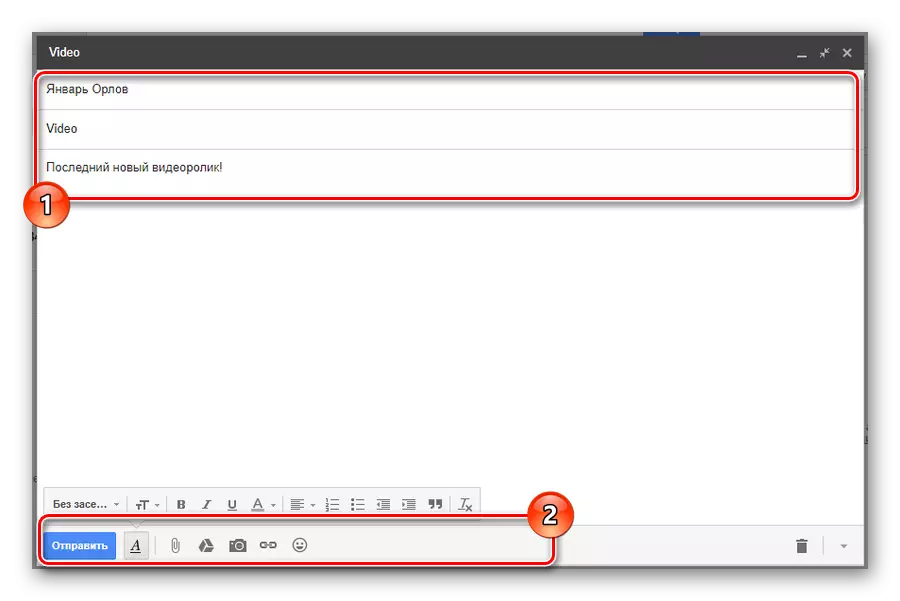
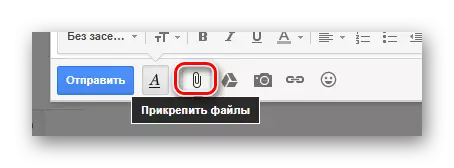
Αυτό το κουμπί έχει μια αναδυόμενη άκρη "Επισύναψη αρχείων".
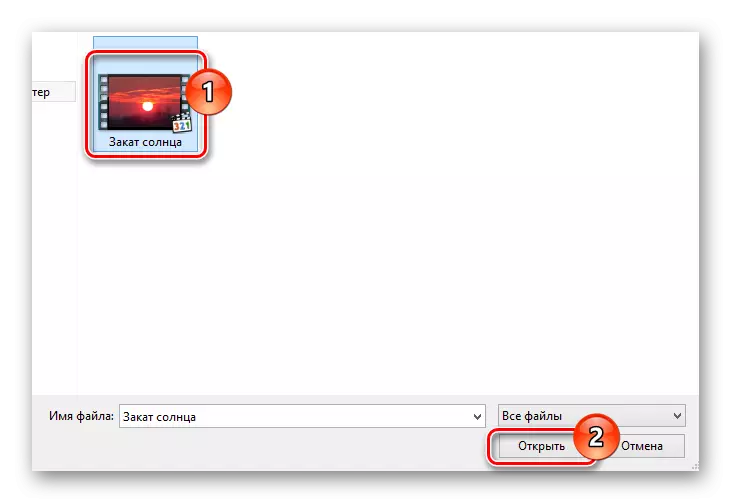
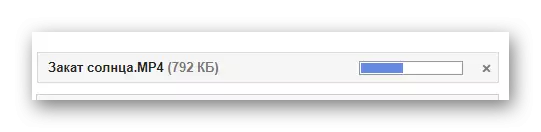
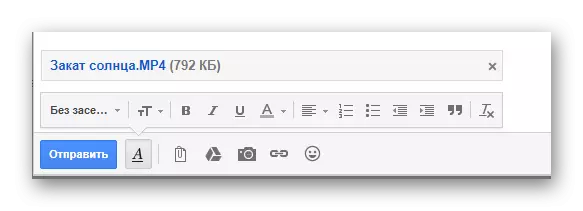
Μια άλλη μέθοδος για την προσθήκη ενός βίντεο σε μια επιστολή, όπως μπορείτε να μαντέψετε από τον πρόλογο σε αυτή την ενότητα του άρθρου, σας επιτρέπει να προσθέσετε ένα βίντεο σε ένα μήνυμα χρησιμοποιώντας ένα δίσκο Google.
- Στην ίδια χρησιμοποίησή της, κάντε κλικ στο εικονίδιο με το επίσημο εικονίδιο υπηρεσίας Google Drive.
- Στο ενσωματωμένο παράθυρο θα διαθέσετε όλα τα δεδομένα στον δίσκο Google σας. Εδώ πρέπει να επιλέξετε ένα συνημμένο βίντεο που πρέπει να προετοιμαστείτε εκ των προτέρων.
- Επιλέγοντας μια συνημμένη καταχώρηση, χρησιμοποιήστε το κουμπί "Προσθήκη" στην κάτω αριστερή γωνία της οθόνης.
- Η προστιθέμενη εγγραφή χωρίς πρόσθετη λήψη θα ενσωματωθεί στο κύριο περιεχόμενο της επιστολής.
- Τώρα μπορείτε να στείλετε μόνο ένα μήνυμα χρησιμοποιώντας τα κατάλληλα στοιχεία διασύνδεσης υπηρεσιών Gmail.
- Ο παραλήπτης, ανοίγοντας το γράμμα που παραδίδεται, μπορεί να κατεβάσει ή να αποθηκεύσει ένα βίντεο στο δίσκο Google μου. Επιπλέον, εάν το αρχείο προέλευσης είχε αντίστοιχη δικαιώματα πρόσβασης, καθώς και η μορφή εγγραφής υποστηρίζεται από την υπηρεσία, το βίντεο μπορεί να βρεθεί στο διαδίκτυο.

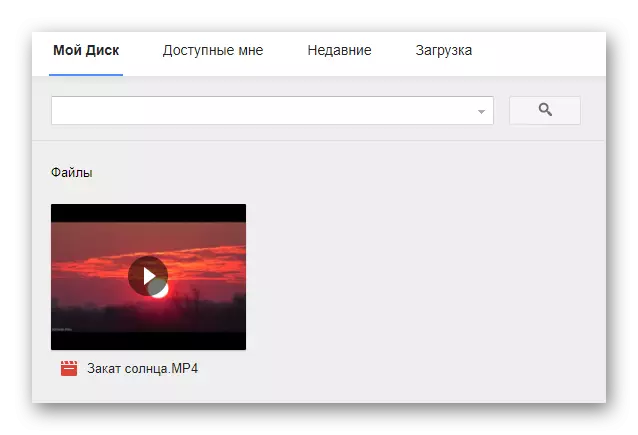
Εάν δεν προσθέσατε εκ των προτέρων έναν κύλινδρο, απλά ανοίξτε τη συννεφιασμένη αποθήκη από την Google σε μια νέα καρτέλα, κατεβάστε το βίντεο και εκτελέστε όλες τις σχετικές ενέργειες ξανά.
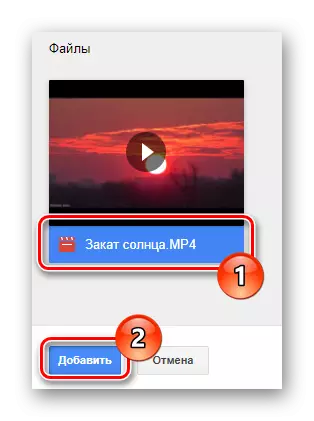
Εάν είναι απαραίτητο, μπορείτε να επιλέξετε ένα, αλλά ταυτόχρονα πολλά βίντεο.
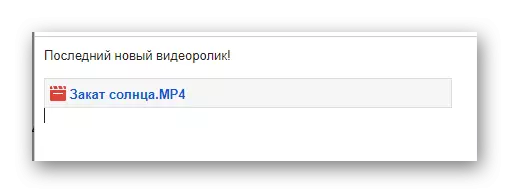
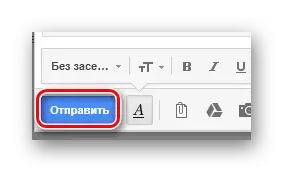
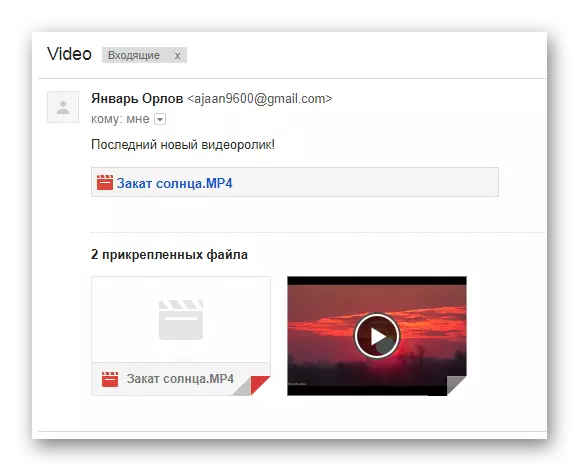
Ελπίζουμε να μην έχετε καμία δυσκολία στην κατανόηση των οδηγιών μαζί μας.
Περιπλανώμενος υποκείμενο.
Το τελευταίο στη δημοτικότητα, καθώς και από τον αριθμό των ευκαιριών, είναι η ταχυδρομική υπηρεσία Rambler. Αυτό το μήνυμα παρέχει ένα εξαιρετικά μέτριο αριθμό χαρακτηριστικών και στέλνοντας βίντεο σε μία μόνο μέθοδο.
- Σε οποιοδήποτε βολικό πρόγραμμα περιήγησης στο Internet, ανοίξτε τη σελίδα εκκίνησης του κυλίνδρου αλληλογραφίας και στο επάνω μέρος της οθόνης, κάντε κλικ στο κουμπί "Γράψτε ένα γράμμα".
- Συμπληρώνοντας τα μπλοκ κειμένου της κεφαλής του μηνύματος που δημιουργείται, μετακινηθείτε στη σελίδα στη Niza.
- Δίπλα στο κουμπί "Αποστολή", βρείτε και χρησιμοποιήστε το σύνδεσμο "Επισύναψη αρχείου".
- Στον αγωγό Windovs άνοιξε, βρείτε το βίντεο προστιθέμενο βίντεο και κάντε κλικ στο πλήκτρο "Άνοιγμα".
- Περιμένετε μέχρι να μεταφορτωθεί η εγγραφή στον ιστότοπο.
- Εάν είναι απαραίτητο, κατά τη διάρκεια της διαδικασίας επεξεργασίας, μπορείτε να αφαιρέσετε ελεύθερα τον προσαρτημένο κύλινδρο από το γράμμα.
- Ως το τελευταίο βήμα, απλά μεταφέρετε το ταχυδρομείο χρησιμοποιώντας το κουμπί "Αποστολή επιστολής".
- Ο παραλήπτης αυτού του είδους μηνύματος θα μπορεί να κατεβάσει κάθε συνημμένο βίντεο.
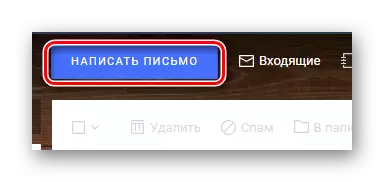
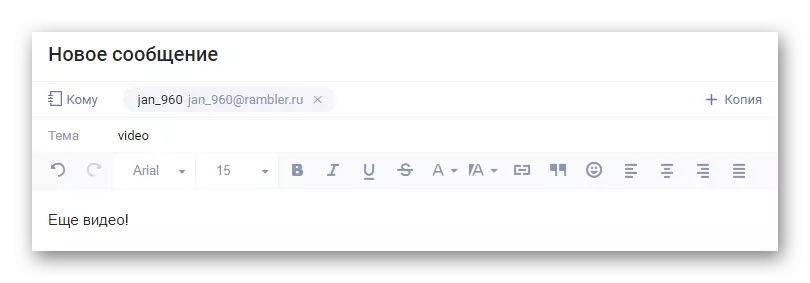
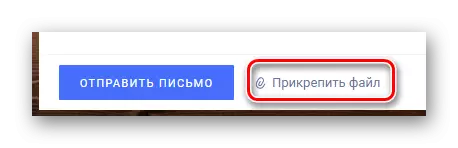
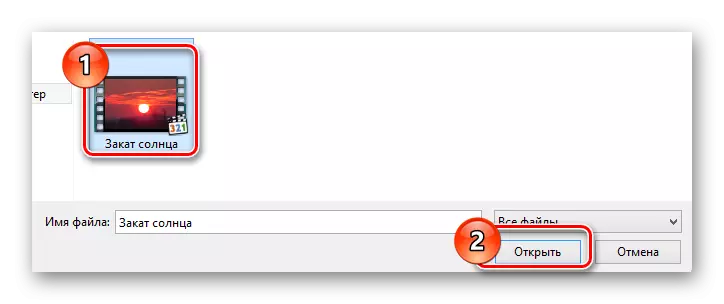
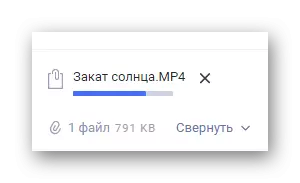
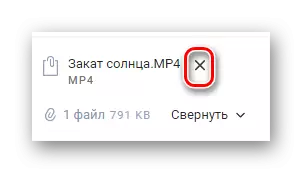
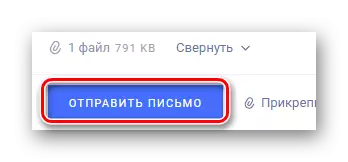
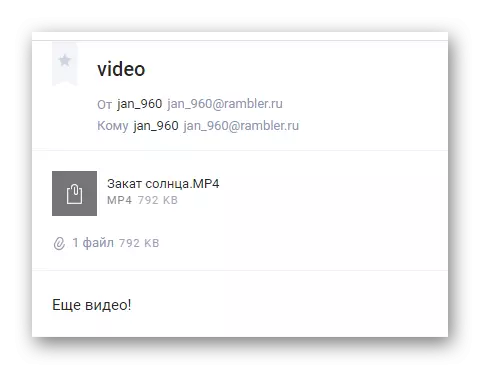
Προβολή βίντεο online, δυστυχώς, είναι αδύνατο.
Φυσικά, αυτή η υπηρεσία είναι η πιο εύκολη στη χρήση λόγω μικρού αριθμού ευκαιριών. Ωστόσο, δεδομένης των πλεονεκτημάτων άλλων παρόμοιων πόρων, όλη η έννοια της λειτουργίας της λειτουργικότητας αποστολής χάνεται μέσω του ταχυδρομείου του Rambler.
Συμπερασματικά, το άρθρο αυτό πρέπει να αναφερθεί ότι οι αναθεωρημένες υπηρεσίες είναι μόνο οι πιο δημοφιλείς μεταξύ των χρηστών. Ταυτόχρονα, άλλοι πόροι μπορούν να βρεθούν στα δίκτυα Διαδικτύου που σας επιτρέπουν να στείλετε αρχεία βίντεο με παρόμοιες μεθόδους.
